Ինչպե՞ս ստեղծել շրջանակ Excel- ում շրջանագծի մեջ:
Երբևէ փորձե՞լ եք ստեղծել շրջան շրջանագծի գծապատկերում, ինչպես ցույց է տրված նկարներից ներքևում: Այս հոդվածը կկիսվի Excel- ում շրջանագծի շրջանակներում շրջանակ ստեղծելու մանրամասն քայլերով:
Excel- ում ստեղծեք շրջանագծի շրջանակում

Excel- ում ստեղծեք շրջանագծի շրջանակում
Excel- ում շրջանագծի մեջ շրջանակ ստեղծելու համար հետևեք ստորև նշված քայլերին:
1, Փոխել աղբյուրի տվյալները: Խնդրում ենք աղբյուրի տվյալների մեջ տեղադրել երկու նոր սյունակ, առաջին սյունակը անվանել X և այս սյունակի յուրաքանչյուր խցում մուտքագրել 2 տող, երկրորդը `երկրորդ սյուն` Y և այս սյունակի յուրաքանչյուր վանդակում մուտքագրել 5: Տեսեք,
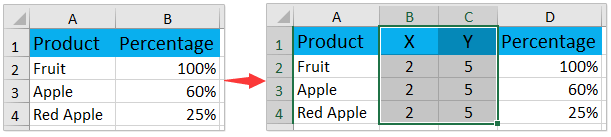
2. Խնդրում ենք սեղմել Insert > Insert Scatter (X, Y) or Bubble Chart (or Other Charts) > Bubble ուղղակիորեն առանց աղբյուրի տվյալները ընտրելու: Տեսեք,

3, Այժմ ստեղծվում է դատարկ աղյուսակ: Աջ կտտացրեք դատարկ աղյուսակին և կտտացրեք Ընտրեք տվյալներ աջ կտտացնելու ցանկից: Տեսեք,

4, Ընտրեք Տվյալների աղբյուրը երկխոսության դաշտում, սեղմեք Add կոճակ Տեսեք,
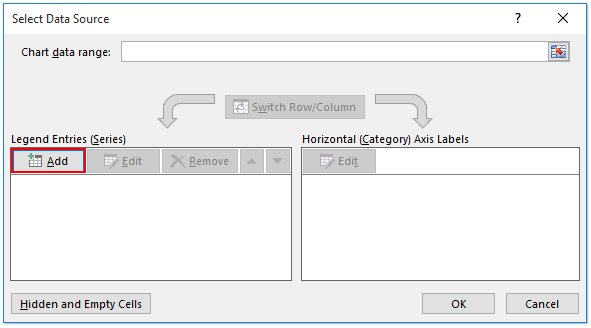
5, Խնդրում ենք, Խմբագրել շարքի երկխոսության դաշտում (1) նշեք առաջին ապրանքը որպես շարքի անվանում; (2) X սյունակում նշել առաջին արժեքը որպես X շարքի արժեք; (3) Y սյունակում նշել առաջին արժեքը որպես Սերիայի Y արժեքներ; (4) նշեք առաջին տոկոսը որպես սերիայի պղպջակների չափ; եւ, վերջապես (5) սեղմեք OK կոճակ Տեսեք,

6, Կրկնեք 4-5-րդ քայլը վերևում `այլ ապրանքներ որպես առանձին լեգենդներ ավելացնելու համար, ապա կտտացրեք այն OK կոճակը Ընտրեք տվյալների աղբյուրի երկխոսության դաշտում:

Այժմ ստեղծվում է շրջանակը շրջանակի գծապատկերում: Գծապատկերը գեղեցիկ տեսք ունենալու համար կարող եք փոխել շրջանագծի դիրքը շրջանակի ներսում, ջնջել ցանցային գծերը և ավելացնել այլ գծապատկերային տարրեր:
7, Աջ կտտացրեք Y առանցքին և կտտացրեք Ձևաչափի առանցք աջ կտտացնելու ցանկում:

8, Ձևաչափի առանցքի պատուհանում մուտքագրեք 10 (= 2x)5) առավելագույն վանդակում:
ՆշումԵթե օգտագործում եք Excel 2010 կամ 2007, այն կբացի Ձևաչափի առանցքի երկխոսության պատուհանը: Խնդրում եմ միացնել Առանցքի ընտրանքներ ձախ բարում նշեք առանցքի առավելագույն արժեքը որպես fixed և հավասար է դրան 10, ապա փակեք երկխոսությունը: Տեսեք,
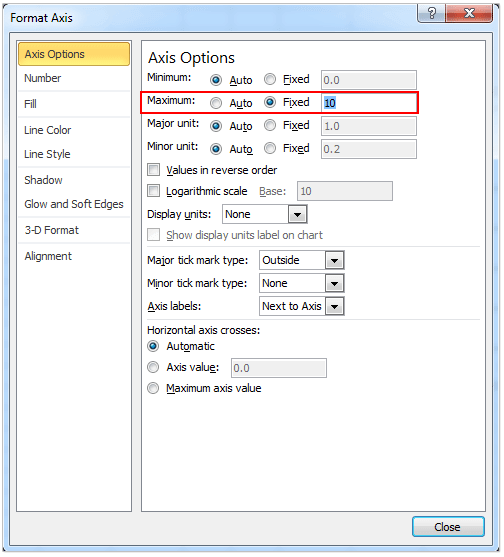
9, Խնդրում ենք կրկնել 7-8-րդ քայլը վերևում `X առանցքի առավելագույն արժեքը դարձնելով 4 (= 2x)2).
10, Կտտացրեք գծագծերին գծապատկերի տարածքում և սեղմեք ջնջել դրանք ջնջելու բանալին:
11. Համաձայն Chart Tools, Click Design > Add Chart Element > Legend > Right/Top/Bottom ավելացնել լեգենդային անուններ:
ՆշումԵթե օգտագործում եք Excel 2010 կամ 2007, սեղմեք Layout > Legend > Show Legend a right/Top/Bottom տակ Գծապատկերային գործիքներ.
Այժմ դուք ավարտել եք շրջանակը շրջանակի գծապատկերում, ինչպես ցույց է տրված նկարում:

Առնչվող հոդվածներ քանակը:
Գրասենյակի արտադրողականության լավագույն գործիքները
Լրացրեք ձեր Excel-ի հմտությունները Kutools-ի հետ Excel-ի համար և փորձեք արդյունավետությունը, ինչպես երբեք: Kutools-ը Excel-ի համար առաջարկում է ավելի քան 300 առաջադեմ առանձնահատկություններ՝ արտադրողականությունը բարձրացնելու և ժամանակ խնայելու համար: Սեղմեք այստեղ՝ Ձեզ ամենաշատ անհրաժեշտ հատկանիշը ստանալու համար...

Office Tab- ը Tabbed ինտերֆեյսը բերում է Office, և ձեր աշխատանքը շատ ավելի դյուրին դարձրեք
- Միացնել ներդիրներով խմբագրումը և ընթերցումը Word, Excel, PowerPoint- ով, Հրատարակիչ, Access, Visio և Project:
- Բացեք և ստեղծեք բազմաթիվ փաստաթղթեր նույն պատուհանի նոր ներդիրներում, այլ ոչ թե նոր պատուհաններում:
- Բարձրացնում է ձեր արտադրողականությունը 50%-ով և նվազեցնում մկնիկի հարյուրավոր սեղմումները ձեզ համար ամեն օր:

